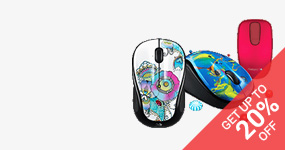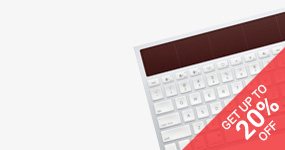Hoạt động của CPU & BIOS
Hoạt động của CPU & BIOS
5 - Kiểm tra máy bằng Card Test Laptop1 - Chuẩn bị một Card Test.
- Hiện nay trên thị trường có nhiều loại Card Test nhưng bạn nên mua Card Test hỗ trợ nhiều cổng để bạn có thể kiểm tra được nhiều loại máy.
- Với các máy Laptop có cổng Mini PCI (cổng gắn card Wifi loại thường) như các máy IBM T41 thì cổng này đều sử dụng được Card Test và đều xuất tín hiệu mã lỗi POST Code.
- Với các máy có cổng Mini PCIE (loại gắn card Wifi nhỏ trên các máy đời mới) thì bạn vẫn gắn Card Test qua cổng này để kiểm tra các tín hiệu Clock, Reset, còn tín hiệu POST Code (tín hiệu báo mã Hecxa) thì một số dòng máy không xuất tín hiệu ra cổng này, ví dụ: các máy Lenovo không xuất tín hiệu POST Code ra cổng Mini PCIE mà xuất ra cổng I2C (tức là chân Pin), các máy ASUS lại xuất tín hiệu ra cổng ELPC (cổng có chữ Debug Conector).
=> Vì vậy để kiểm tra được mã POST Code thì bạn cần mua Card Test có hỗ trợ càng nhiều cổng càng tốt, như cổng 3 in 1, 5 in 1..
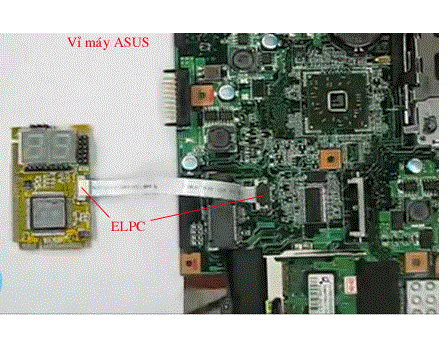
- 2 - Gắn Card Test vào máy như thế nào để hiển thị mã POST code ?
- Nếu bạn kiểm tra tín hiệu Clock và Reset hệ thống thì bạn có thể gắn Card Test vào khe Mini PCI hoặc Mini PCIE có sẵn trên tất cả các dòng Laptop.
- Nếu bạn kiểm tra mã POST Code thì bạn lưu ý như sau:
- Tất cả các máy có cổng Mini PCI bạn có thể sử dụng cổng này để kiểm tra mã POST
- Các máy có cổng Mini PCIE thì chi làm ba loại.
1) - Các máy ASUS chỉ xuất mã POST Code ra cổng ELPC (tức là cổng Debug Connector)
Kiểm tra mã POST trên các máy ASUS
2) - Các máy Lenovo lại xuất mã POST ra cổng I2C (tức là chân PIN), với cổng này bạn phải gắn Card Test
đồng thời qua cổng Mini PCIE và qua cáp gắn vào chân PIN. (như hình dưới đây)
Các máy Lenovo phải gắn card Test qua cổng Mini PCIE và cổng I2C (chân Pin) để có thể hiển thị mã POST.
3) - Hầu hết các dòng máy có cổng Mini PCIE đều xuất mã POST ra qua chuẩn LPC, chuẩn này không có cổng kết nối
nên để sử dụng chúng ta phải hàn cáp LPC từ Card đến các vị trí tương ứng trên Main, nói chung việc này quá phức tạp
và có nhiều rủi ro.
4) - Một số dòng máy vẫn xuất mã POST qua cổng Mini PCIE nên bạn hãy thử gắn Card Test qua cổng này trước.

3 - Ý nghĩa của các mã POST Code.
- Khi bạn kiểm tra máy, sau khi kích nguồn mã Hecxa nhảy một số bước rồi dừng lại ở mã Hecxa là 4A.
- Bạn tra cứu và nhận được thông tin như sau:

Nếu bạn hiểu tiếng Anh thì bạn cũng cần phải tìm hiểu xem máy mà bạn đang sửa có BIOS do hãng AMI hay hãng
Phoenix lập trình => thì bạn mới suy ra được sự cố tương ứng, thậm chí giữa một hãng lập trình BIOS thì mã trên cũng
không thống nhất giữa các phiên bản BIOS, vì vậy việc tra mã POST để chuẩn đoán lỗi là việc làm mất nhiều thời gian và
thiếu độ chính xác, vì vậy tốt nhất là bạn nên dựa vào kinh nghiệm. - Bạn cần tích luỹ kinh nghiệm trong quá trình sửa chữa.
Giả sử bạn kiểm tra máy IBM T42, khi kiểm tra máy không lên hình và thấy mã POST nhảy một số bước rồi dừng lại ở
mã 4A, sau khi phân tích và thay thử một số linh kiện, kết quả là sau khi bạn thay Chip Video thì máy đã lên hình, Card
Test nhảy đến mã 4A rồi tiếp tục nhảy qua các mã khác.
=> Bạn rút ra kinh nghiệm là mã 4A (với máy IBM) đó là lỗi Chip Video. - Bạn thử nghiệm trên máy sống để tạo ra kinh nghiệm cho chính mình.
- Bạn có thể tháo RAM ra để biết mã lỗi không nhận RAM trên dòng máy bạn đang thử là gì.
- Bạn có thể tạm thời ngắt cuộn dây cấp nguồn 1,8V cho Chip Video ra để biết được mã báo lỗi khi máy không nhận
Chip Video là gì. - Thay vì dựa vào mã lỗi thì bạn dựa vào số bước nhảy để chuẩn đoán hư hỏng của máy, sau đây là một số
kinh nghiệm mà chúng tôi đã đúc kết trong quá trình sửa chữa.
1) Card Test không hiển thị mã POST hoặc hiển thị 00 hoặc FF nhưng không nhảy số Hecxa.
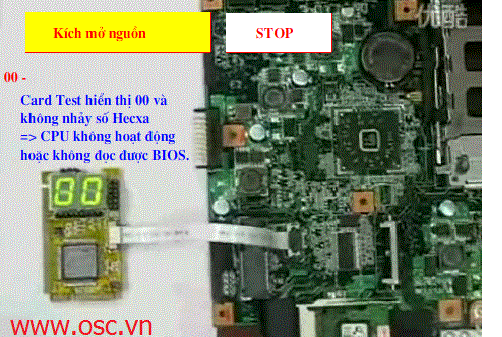
Nguyên nhân: * Hiện tượng này do CPU không hoạt động hoặc không nạp được BIOS.
- Do hỏng hoặc bong chân Chipset bắc
nên không có tín hiệu CPU_RST khởi
động CPU.
- Do hỏng CPU hoặc gắn CPU sai BUS.
- Mất xung Clock cấp cho CPU
- Do hỏng ROM
- Do lỗi BIOS
- Mất nguồn VIO (1,05V) là nguồn phụ
cấp cho CPU
=> Bạn hãy kiểm tra các nguyên nhân trên.2) Card Test hiển thị mã POST và nhảy được 1 số rồi dừng.
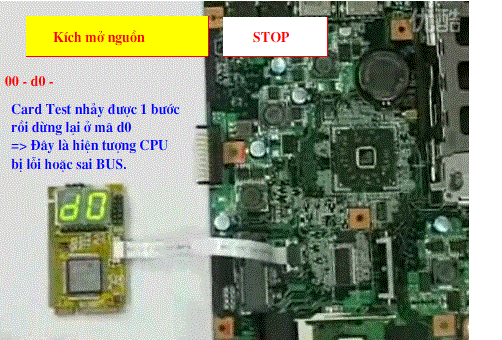
Nguyên nhân: * Hiện tượng này do CPU bị lỗi hoặc sai BUS
- Khi chương trình BIOS kiểm tra máy, ban đầu nó kiểm tra chính CPU trước, sau đó sẽ kiểm tra Chipset bắc, vì vậy nếu Card Test nhảy được 1 bước rồi dừng thì thường do lỗi CPU.
=> Bạn hãy thay thử CPU tốt và đúng BUS.3) Card Test nhảy được 2 bước rồi dừng.

Nguyên nhân: * Hiện tượng này thường do lỗi Chipset bắc, thường bị lỗi bộ nhớ DMA (Direct Memory Access - Bộ nhớ truy cập trực tiếp) đấy là vùng nhớ đệm nằm trong Chipset nhằm tăng tốc độ xử lý cho hệ thống.
4) Card Test nhảy được 3 đến 4 bước thì dừng.

Nguyên nhân: * Khi Card Test nhảy được 3 đến 4 bước rồi dừng, thông thường đây là báo lỗi không nhận RAM và báo lỗi đã nhận RAM nhưng RAM có sự cố.
=> Bạn cần thay thử RAM tốt, đúng BUS.
=> Kiểm tra, vệ sinh chân RAM.
=> Kiểm tra các nguồn điện cấp cho RAM
=> Hàn lại chân RAM5) Card Test nhảy được từ 5 đến 8, 9 bước thì dừng.
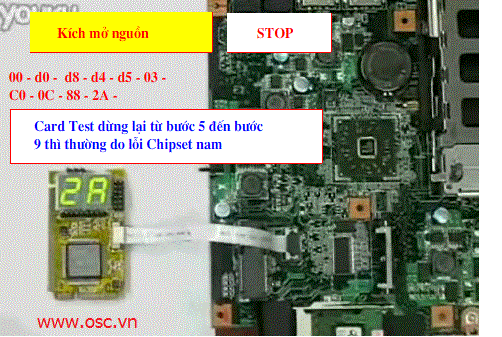
Nguyên nhân: * Khi Card Test nhảy được từ 5 đến 9 bước rồi dừng, thông thường các lỗi này thuộc về Chipset nam.
- Chipset nam có các vùng nhớ đệm DMA trước các ngõ ra để điều khiển các thiết bị ngoại vi, khi các vùng nhớ này có sự cố sẽ gây ra báo lỗi.6) Card Test nhảy được trên 9 bước, hoặc dừng lại ở mã lỗi cuối cùng trước khi ra hình.
Ví dụ máy IBM T42 nếu mã nhảy qua mã ...49 - 4A - 52 thì lên hình, nhưng lại dừng ở mã 49 hoặc 4A
là lỗi Chip Video.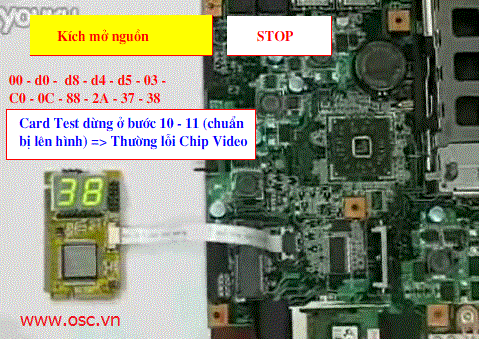
Nguyên nhân: * Card Test đã nhảy khoảng 10 - 11 bước nhưng không lên hình thì thông thường là do lỗi không nhận Chip Video hoặc Chip Video hỏng.
7) Card Test nhảy trên 12 bước thì máy đã Test qua Chip Video, nếu không lên hình thì do lỗi màn hình hoặc hỏng
cao áp.
- Nếu lên được hình thì bạn nên quan sát màn hình để xem hiển thị, bởi khi máy đã lên hình, BIOS sẽ xuất thông báo
lỗi lên màn hình và đây là các thông báo lỗi bằng tiếng anh, ví dụ: "Disk Boot Failure, Press Anykey Continue"
hoặc xuất mã kiểu "Erro 1085"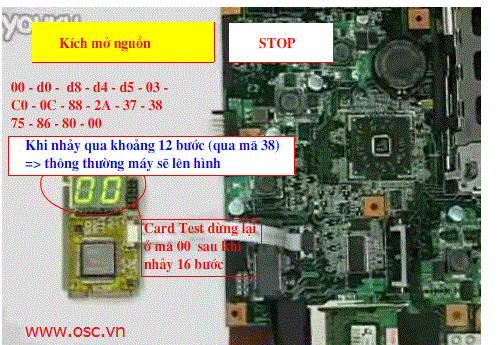
Nguyên nhân: * Card Test đã nhảy qua bước 12 thì thông thường máy đã lên hình, nếu không lên hình thì bạn cần kiểm tra, thay thử màn hình và cao áp.
4 - Làm sao để đếm được số bước nhảy.
- Khi mã Hecxa nhảy rất nhanh thì bạn không thể đếm được có bao nhiêu bước nhảy đã qua trước khi nó dừng lại ở mã lỗi
để biết được điều này, bạn nên mua một Card Test có các nút bấm Up và Down, phím Down cho phép bạn xem lại các mã
đã nhảy qua.
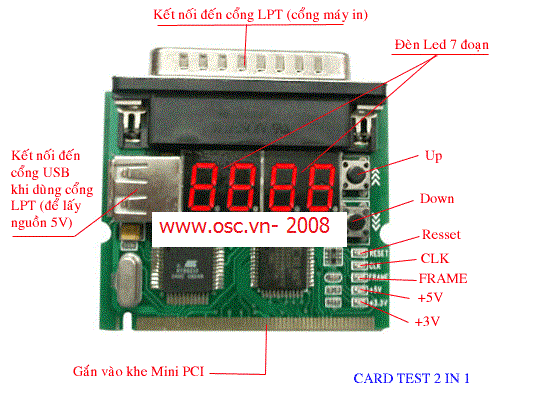
Card Test này có hai phím Up và Down cho phép xem lại các mã Hecxa đã nhảy qua.
Bài mới
- Nguồn Type C của laptop, hay còn gọi là cổng USB Type C,
- Quy định Vỏ laptop các mặt của vỏ máy A B C D Quy ước Vỏ máy tính xách tay
- Thay vỏ laptop tại hà nội, những điều cần biết khi hỏi mua vỏ máy tính xách tay laptop. Quy đinh vỏ
- Sửa Macbook - Sửa IMAC - SỬA IPAD 2020
- #Sửa_Loa_thay_loa_laptop
- #Sua_Laptop #Sửa_Laptop #2020 Diệt Virus lấy ngay
- Macbook air Pro không nhận bàn phím và trackpad cách khắc phục
- #Sua_Laptop #Sửa_Laptop #2020
- Macbook sạc không vào pin không nhận pin Batery phải làm sao ?
- BÀN PHÍM MACBOOK BỊ KẸT, BỊ CHẬP CHỮ CHẠY IIIII AAA .... GÕ KHÔNG ĐƯỢC GIẢI QUYẾT RA SAO